2023年3月に、Microsoft社から「Microsoft Loop(マイクロソフト ループ)」が公開されました。Microsoft Loopはナレッジやタスクを管理する共同作業ツールで、チームの業務を円滑化するために開発されたサービスです。
なかには、利用を検討しているものの、具体的な機能の使い方が分からず悩む方も多いのではないでしょうか。
そこで今回は、Microsoft Loop(マイクロソフト ループ)メイン機能の使い方を中心にご紹介します。
- Microsoft Loopの具体的な使い方を知り、自社での運用をイメージしたい
- Microsoft Loopは仕事でどのように役立つツールなのか知りたい
- 直接メンバーが顔を合わせずとも業務を進められる仕組みを整えたい
という方はこの記事を参考にすると、Microsoft Loopの使い方の概要が分かり、自社での運用に活用できます。
目次
Microsoft Loop(マイクロソフト ループ)とは
Microsoft Loopとは、Microsoft 365とも連携が可能なキャンバス型の共同作業ツールです。
機能としては主に「ワークスペース」「ページ」「コンポーネント」を利用します。3つの機能を活用することで、チームメンバーの作業状況が視覚化されたり、情報を記録・共有したりできるのです。
また、記載した情報に対し「メッセージを送付」「感情を示すリアクションマークをつける」ことが可能なため、チーム内のコミュニケーションを助ける機能も備わっていると言えます。
【画像付き】Microsoft Loop(マイクロソフト ループ)メイン機能の使い方
ここでは、Microsoft Loopのメイン機能の使い方を紹介します。ログイン方法と「ワークスペース」「ページ」「コンポーネント」について画像付きで説明しているので、実際に運用したい企業は必見です。
ログイン方法
パソコンからログインする際は、Microsoft Loopの開始画面を開き、「開始する-無料です」ボタンをクリックします。
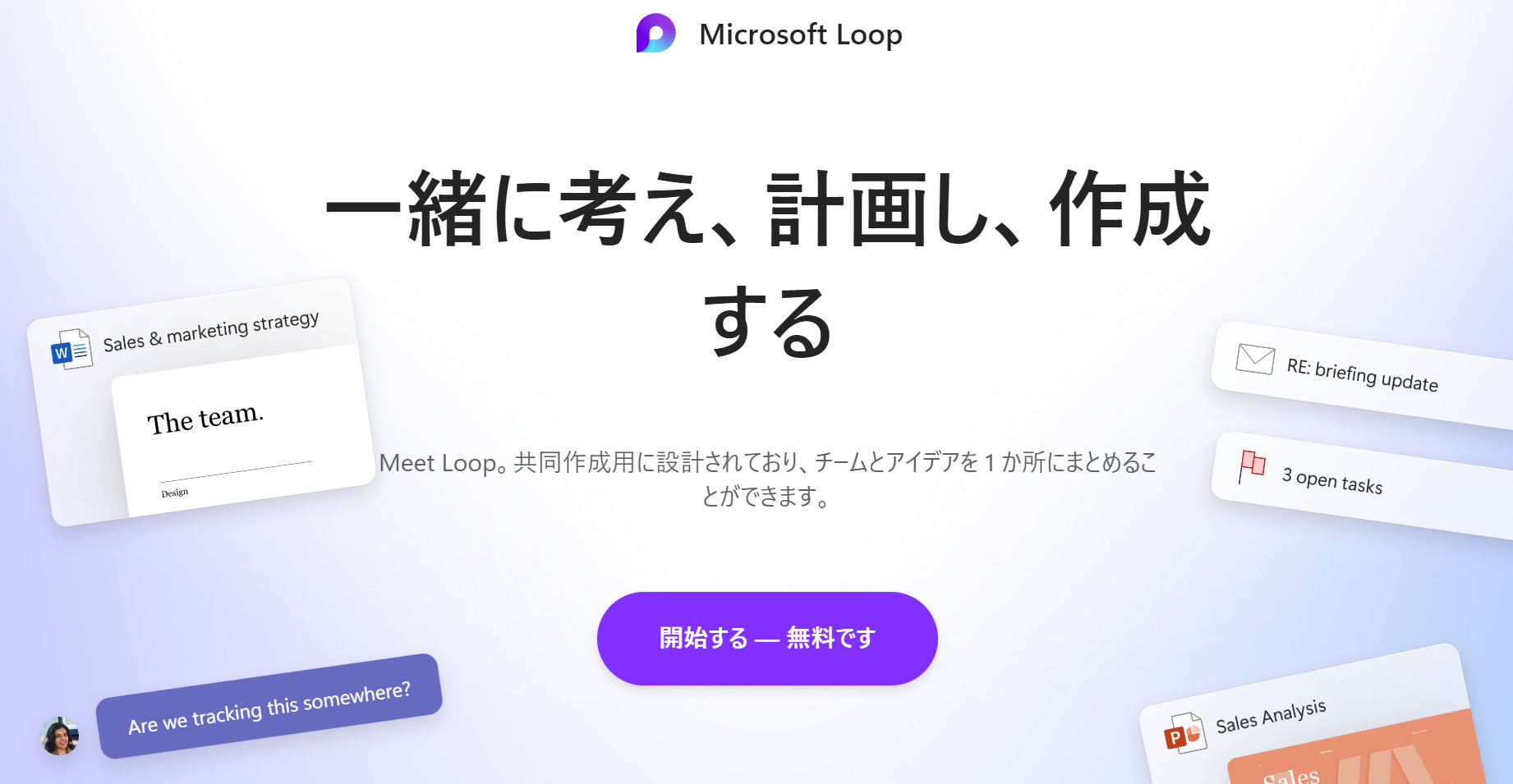
クリック後にメールアドレス、パスワードを入力してMicrosoftにサインインしましょう。
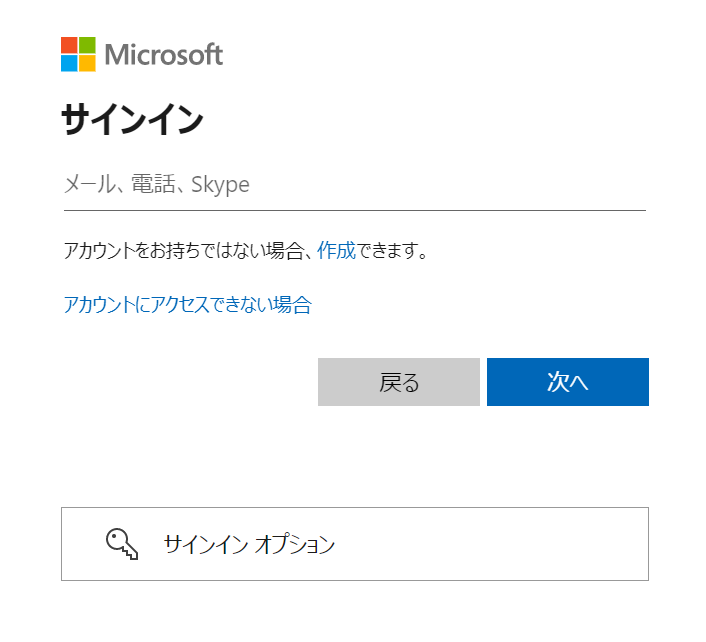
以下のホーム画面が表示されたらMicrosoft Loopへのログインは完了です。
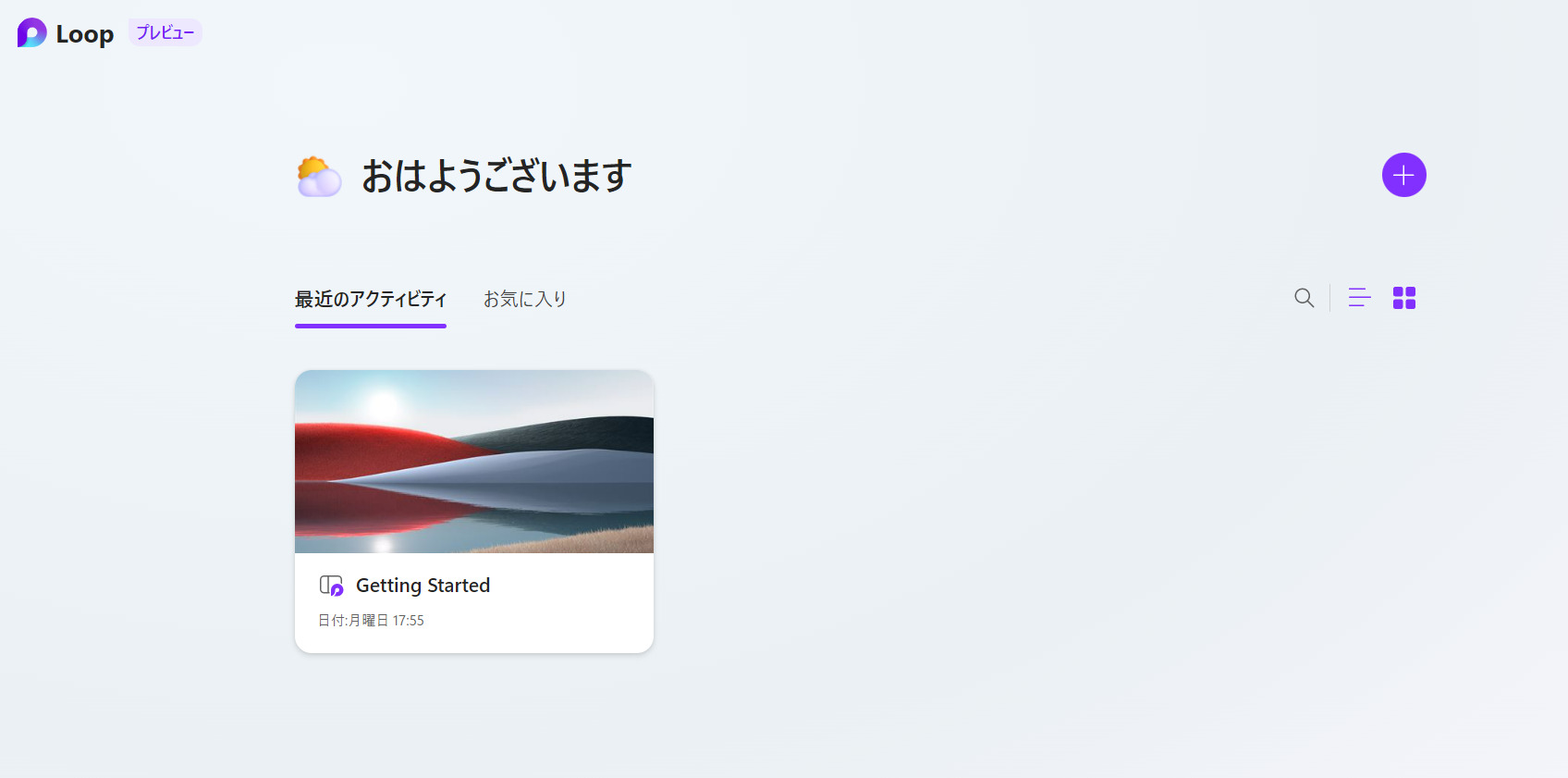
ワークスペース(共有場所)を作成・編集する
以下では、ワークスペースの作成方法と編集方法をそれぞれ紹介します。
<ワークスペースの作成方法>
まずは、メンバーと作業を進める「ワークスペース(共有場所)」を作成します。画像の[+]マークをクリックしましょう。
![Microsoft Loopの[+]マークをクリックする画面](https://www.stock-app.info/media/wp-content/uploads/2023/04/スクリーンショット-2023-04-07-165848.png)
ワークスペース名を設定する画面が表示されるので、任意の名前を設定し「作成」を選択します。なお、ワークスペースは名前だけでなく、[+]マークからアイコンを設定することも可能です。
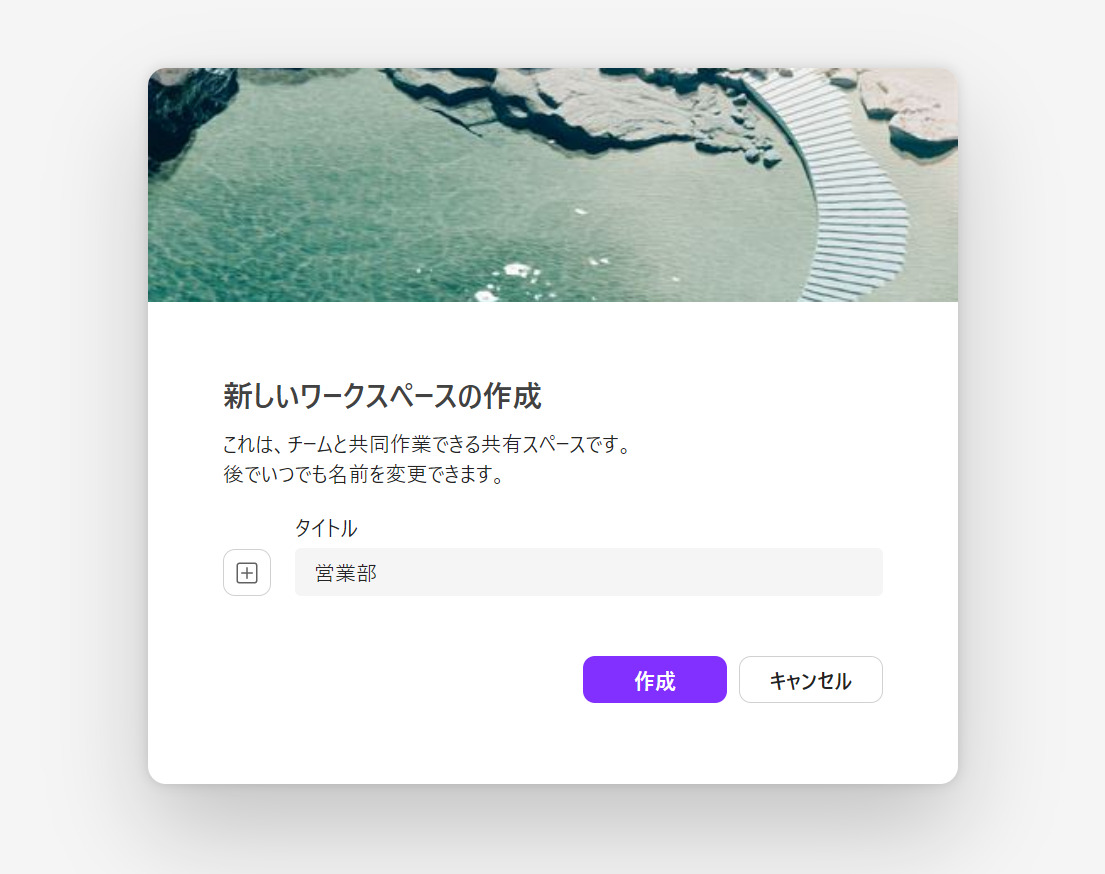
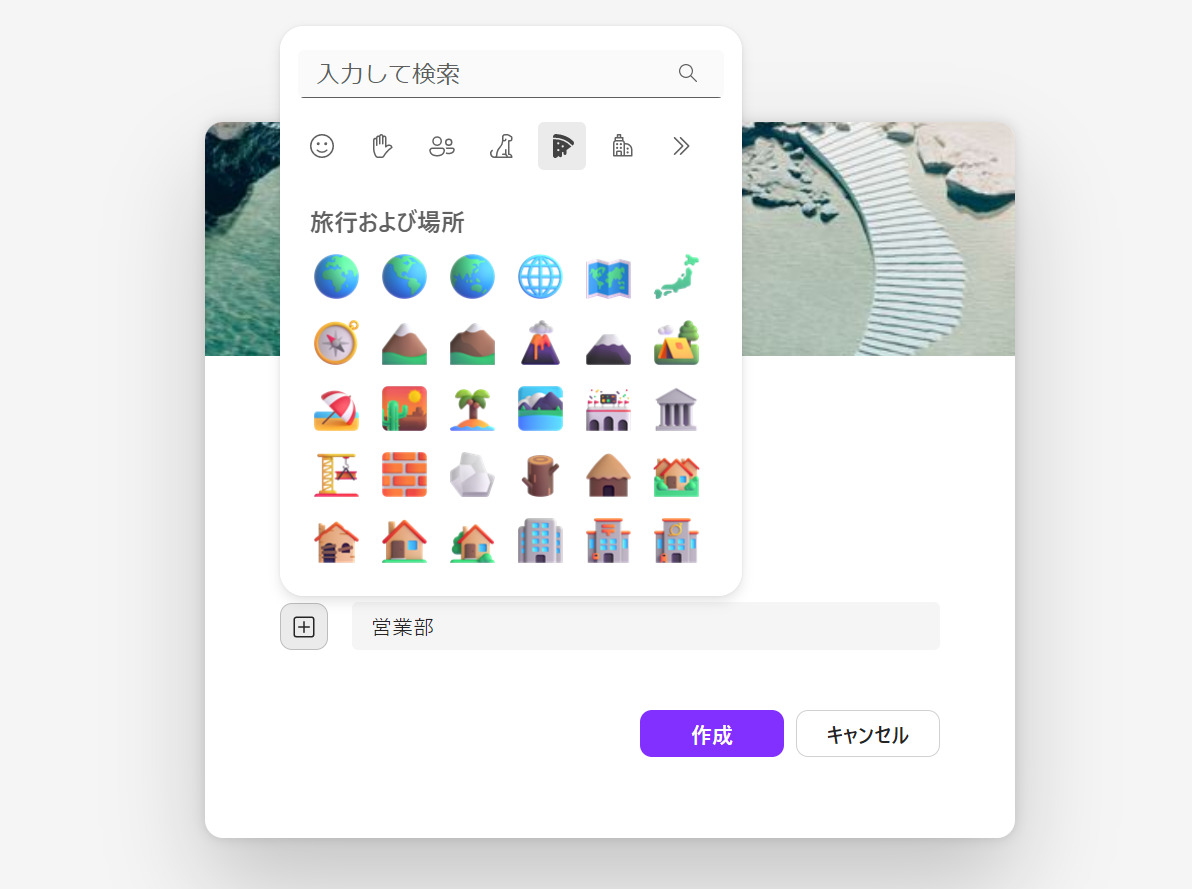
名付けたワークスペースが表示されたら、作成作業は完了です。
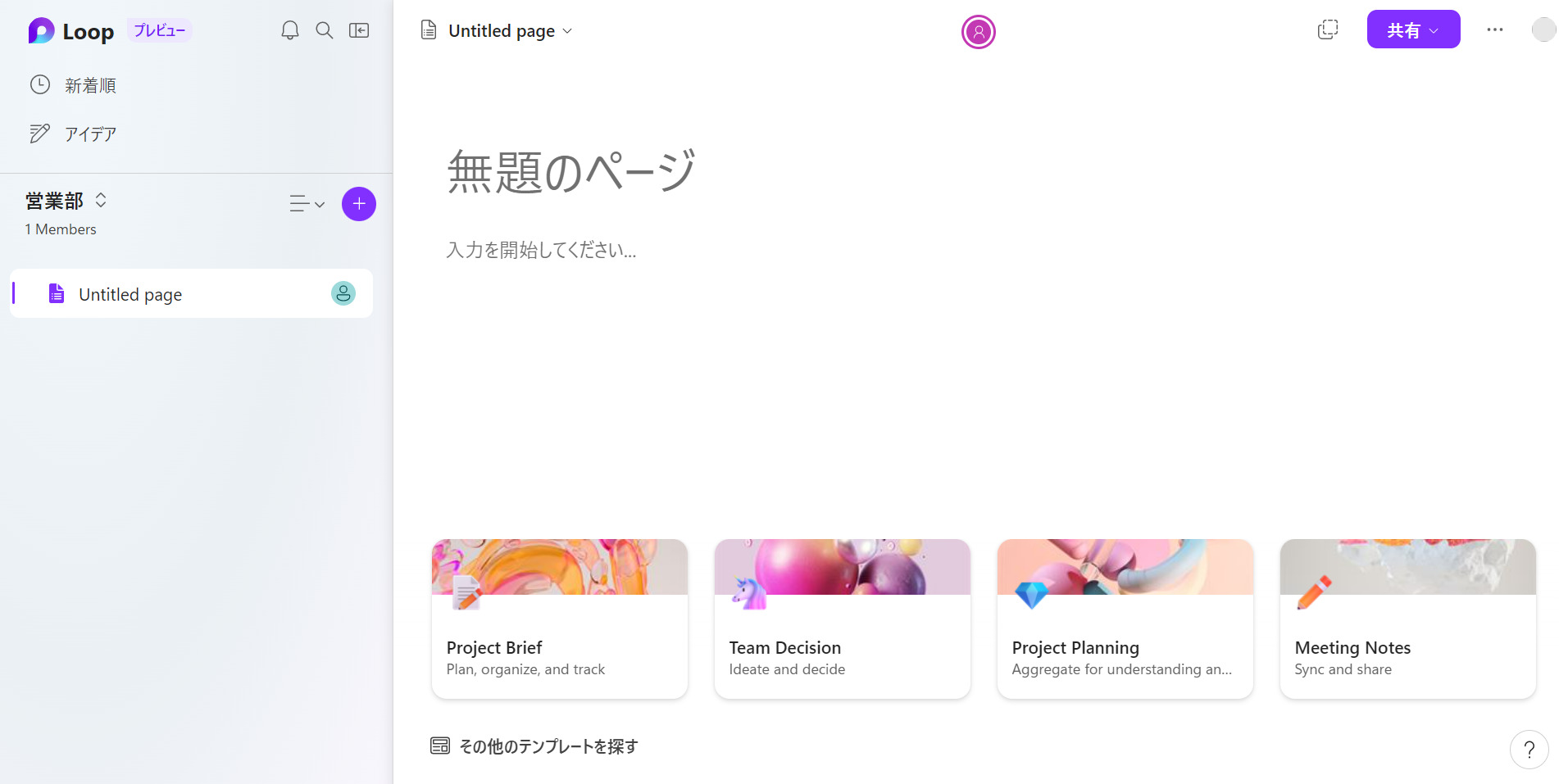
<ワークスペースの編集方法>
作成したワークスペースは、ログイン直後に表示されるホーム画面から編集できます。編集したいワークスペースの[…]から「名前の変更とスタイル」を選択しましょう。
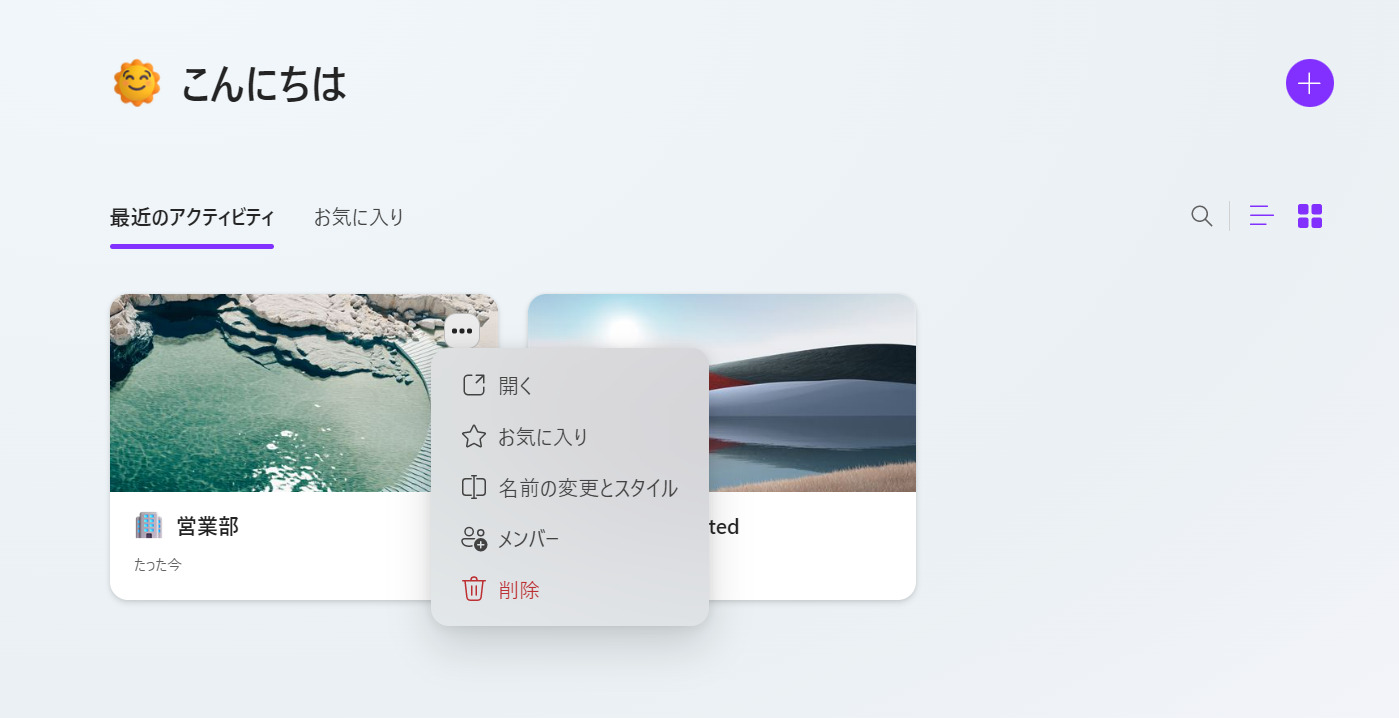
名前やアイコン、画像を変更し「更新」をクリックしたら完了です。
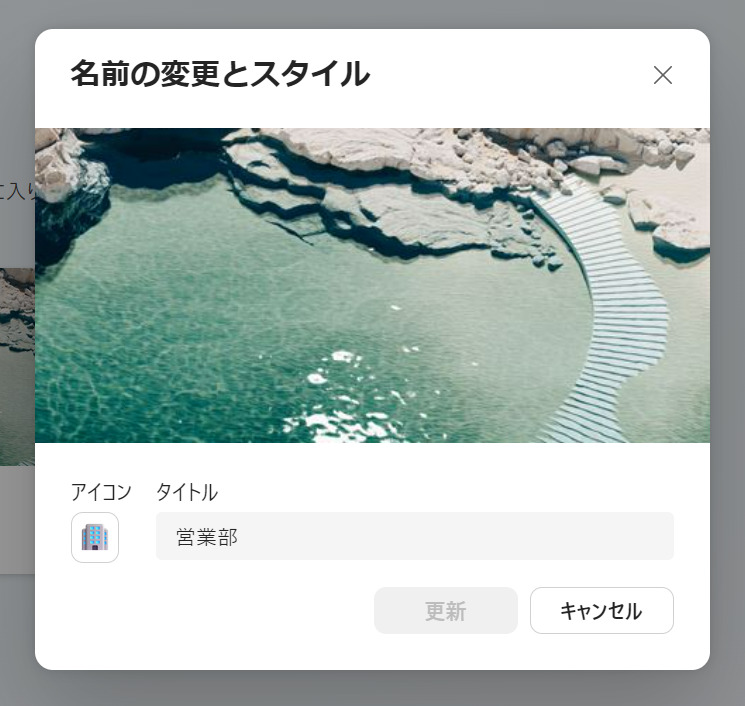
また、「メンバー」をクリックすると、参加メンバーの追加が可能です。
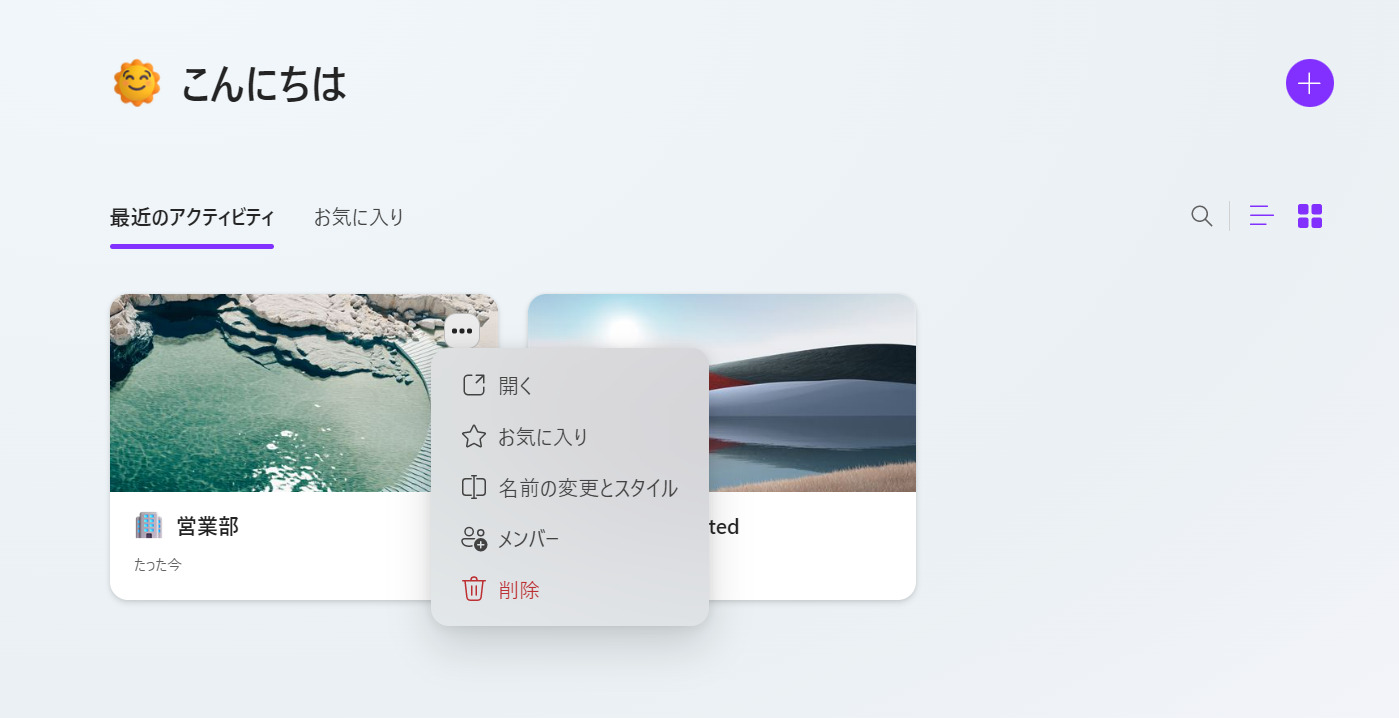
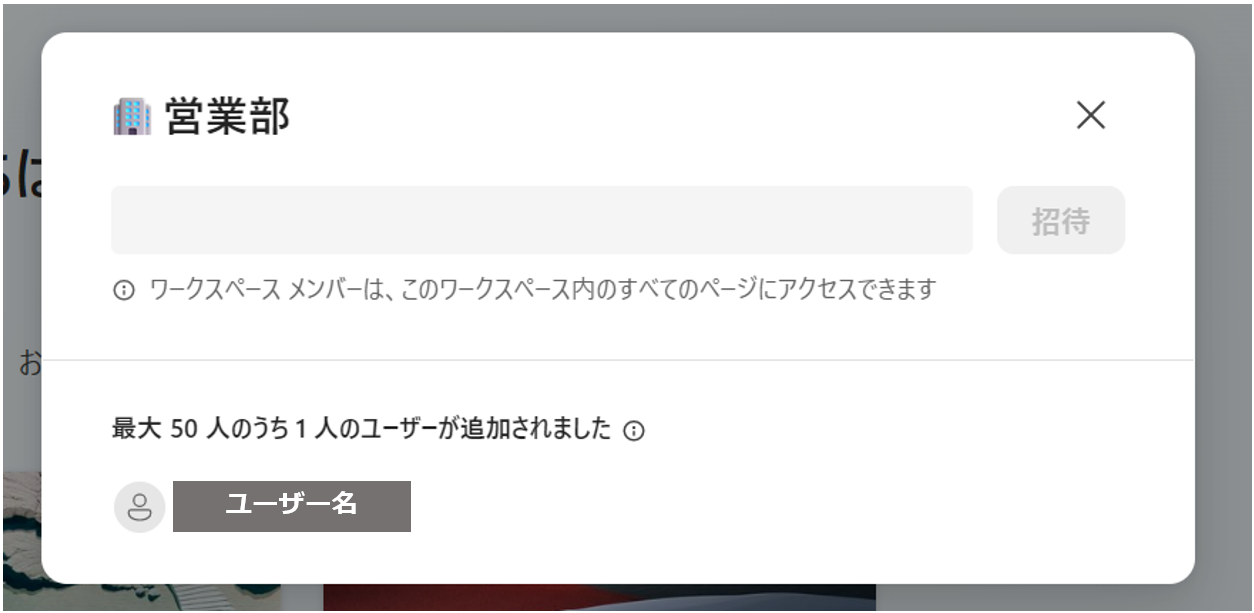
ページへ情報入力する
ページへ情報を入力するには、「無題のページ」のところにタイトルを入力し「入力を開始してください…」と表示されている箇所に本文を入力します。
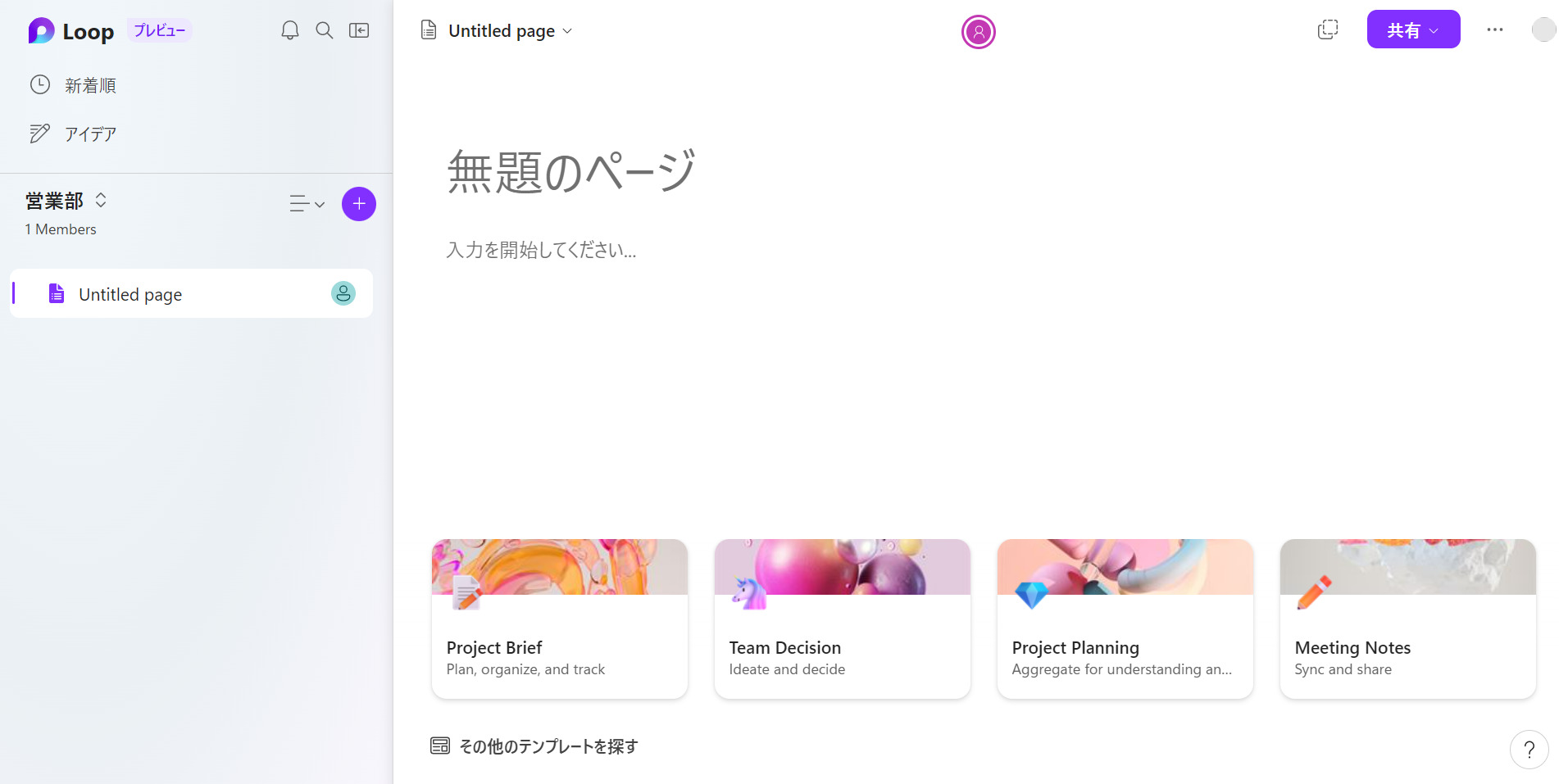
本文を入力した際、赤い下線がついた部分はスペルミスと認定されている箇所になります。記載内容に問題がなければ、赤い下線がついた箇所にカーソルを合わせて「スペルを修正」をクリックし、以下のマークから「すべて無視」とするとスペルミス認定が解除されます。
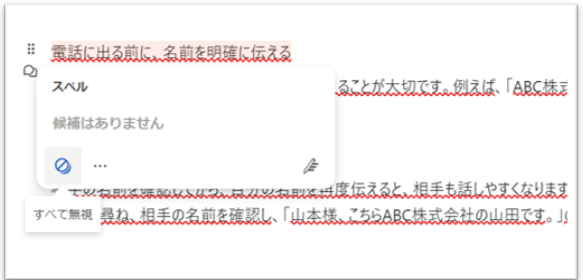
入力した文章の上で右クリックをすると、以下の画像のように文章の装飾を設定可能です。たとえば、[H3]をクリックすれば見出しとして文章が強調されます。
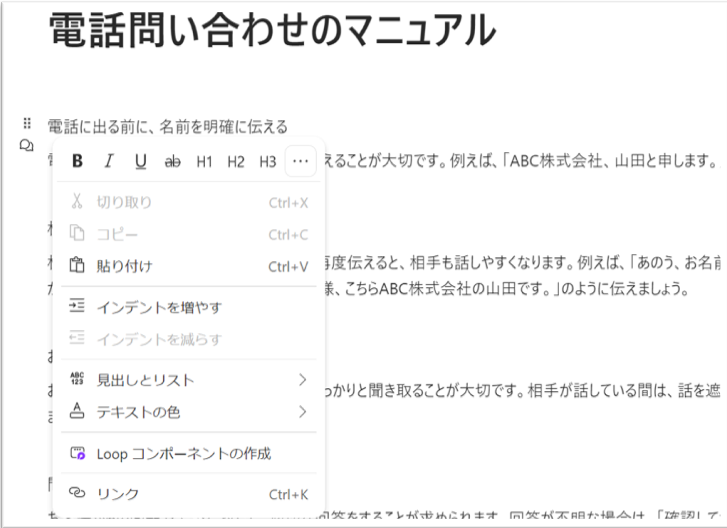
このように、ページでは文章を構造的にまとめられるので、ナレッジ管理などに適していると言えます。
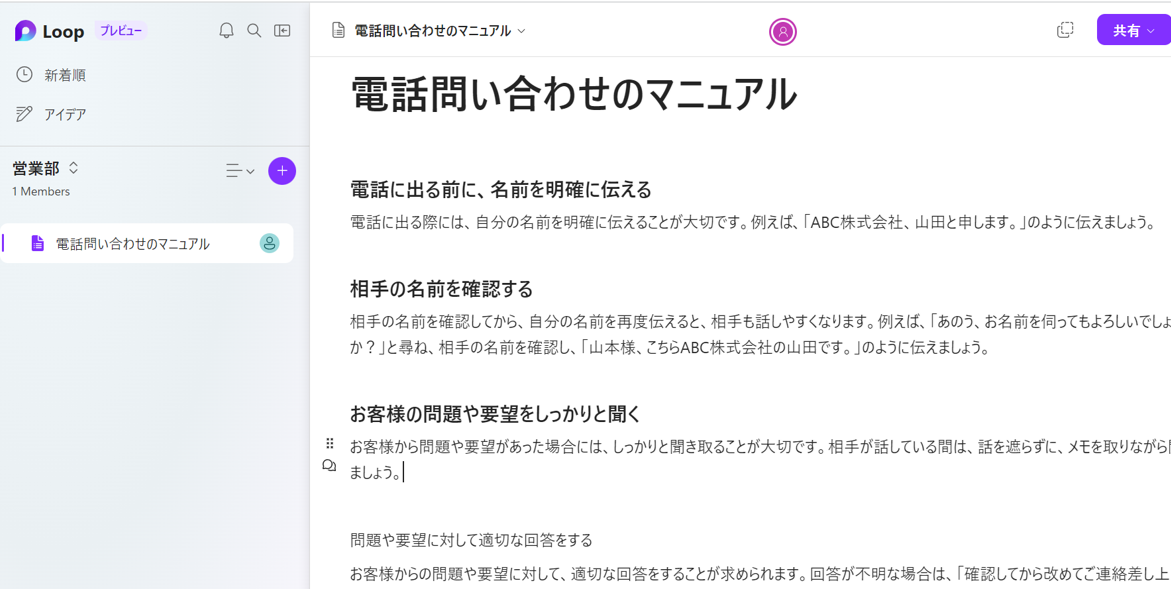
また、ページ上では記載した内容に対し、反応を示すことが可能です。文章の左横に表示されている吹き出しマークをクリックすれば、メッセージまたはリアクションアイコンを付けられます。


ループコンポーネントで共有する
Microsoft Loopにおける「ループコンポーネント」は、ほかのMicrosoft製品と同期しつつ共同作業が可能なコンテンツを作成する機能と公式から発表されています。
コンポーネント化すると、以下の情報がMicrosoft Loop上で確認できます。
- コンポーネントのリンク
- 連携可能なMicrosoft製品上でコンポーネント化した情報を共有した場合、どこで共有したのかの一覧表示
- コンポーネント化した情報を閲覧可能なメンバー
コンテンツをコンポーネント化するには、文章横の点マークをクリックすると「Loop コンポーネントの作成」が表示されるので選択しましょう。
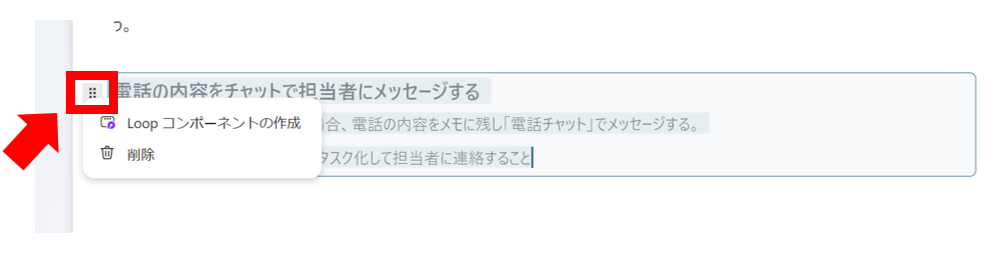
以下の画像のように該当箇所が囲まれたら、コンポーネント化は完了です。
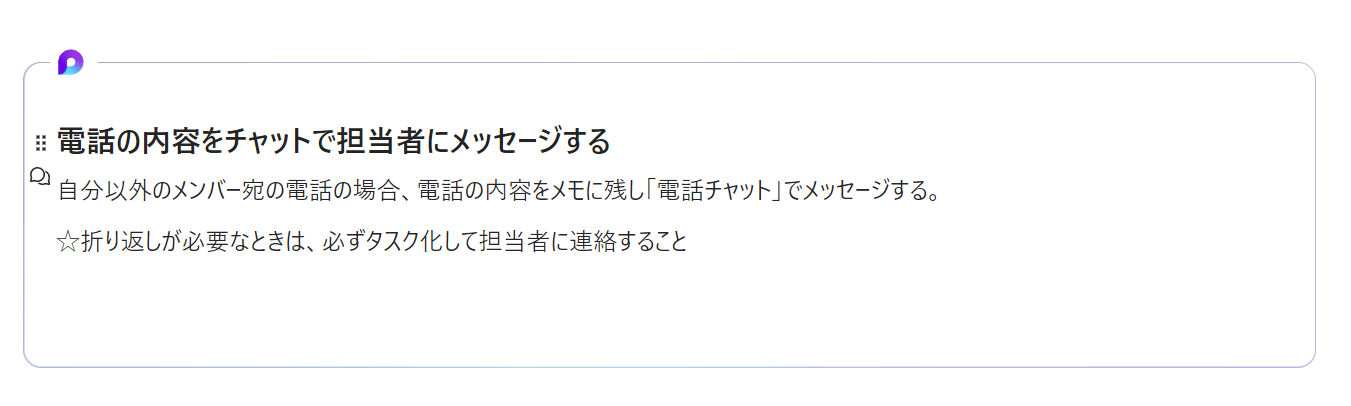
コンポーネント化が終了後、囲み右上に表示されている四角いアイコンをクリックすると、リンクを取得できます。
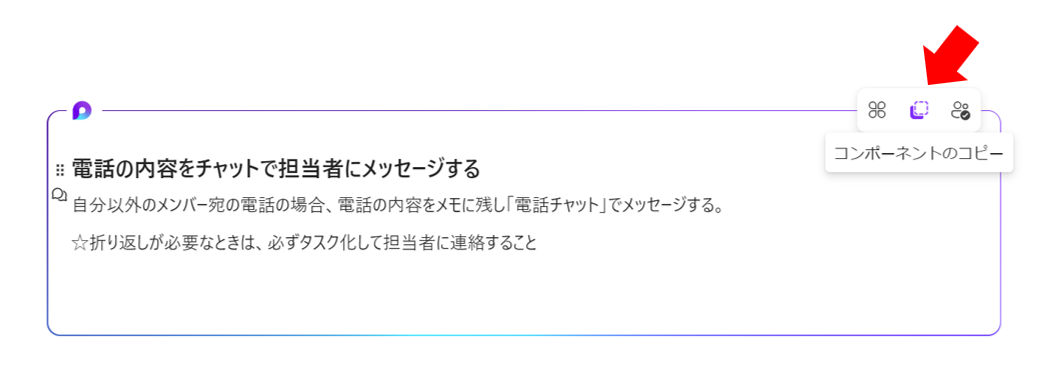
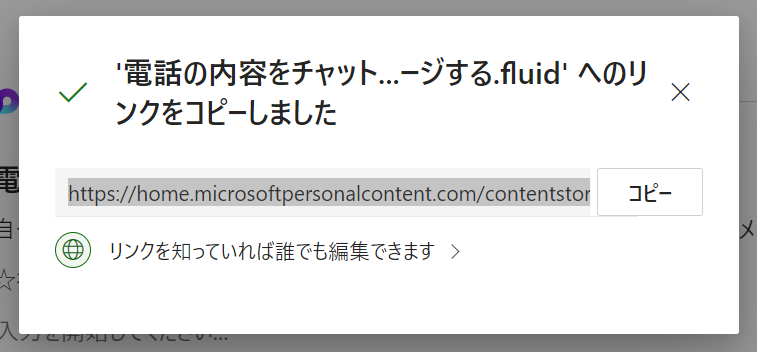
また、取得したリンクをコンポーネント共有に対応したMicrosoft製品(Teams,Whiteboard,Outlook、Web用のWord)で共有した場合、四つ葉マークをクリックすれば、該当のコンポーネントをどこで共有したかが一覧表示されるのです。
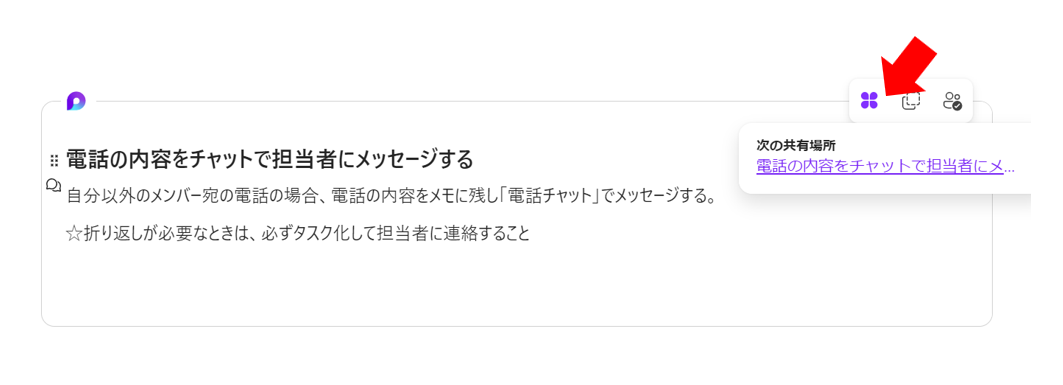
さらに、人間マークを選択すれば、該当のコンポーネントを閲覧可能なメンバーが表示されます。
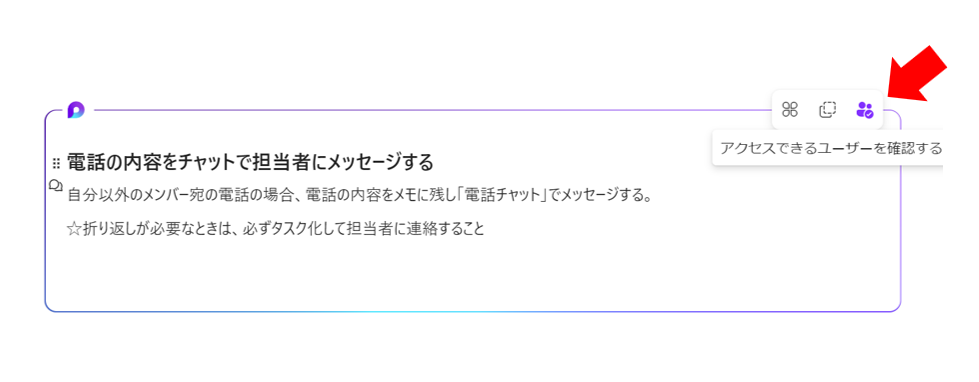
このように、Microsoft Loopではチームで共有している作業スペースから情報を連携可能な仕様になっているのです。
ただし、機能の概念を理解できなければ効果的な活用が困難なため、シンプルに仕事の情報を共有したい企業には、「Stock」のように操作方法が簡単なノート型ツールの利用が適しています。
シンプルに社内情報を管理可能なおすすめのノート型ツール
以下では、シンプルに社内情報を管理可能なおすすめのノート型ツールをご紹介します。
Microsoft Loopでは、メイン機能である「ワークスペース」「ページ」「コンポーネント」を活用し、業務を進めます。文章やファイル、タスクなどあらゆる情報を一元管理しつつメンバー間でコミュニケーションが取れる一方で、ITに不慣れだと利用方法を覚えるまでに時間がかかる恐れがあります。
また、Microsoft Loopは外資系ツールなので、一部サービスが英語で提供されています。そのため、たとえば利用方法に不明点が生じた際、解決までに時間がかかるリスクが伴ってしまうのです。
したがって、とくに非IT企業は、サポートが充実かつ簡単に利用できるツールを活用し、業務を進めるべきです。結論、ITリテラシーに関係なく全メンバーが直感的に操作可能な情報共有ツール「Stock」の導入一択です。
Stockは「ノート」に残した情報をメンバーへリアルタイムに共有しつつ「フォルダ」で整理すれば管理も簡単です。また、ノートに「メッセージ」「タスク」を紐づければ、複数の話題をやりとりしても情報が錯綜せず、連携にストレスがかかりません。
ITの知識に関係なく直感的に操作可能なツール「Stock」

「Stock」|最もシンプルな情報ストックツール
Stockは、社内のあらゆる情報を、最も簡単に「ストック」できるツールです。「社内の情報を、簡単にストックする方法がない」という問題を解消します。
Stockを使えば、「ノート」の機能を利用して、要件などのテキスト情報や、画像やファイルなどのあらゆる情報を誰でも簡単に残せます。
また、「タスク」や「メッセージ」の機能を利用すると、ノートに記載したテーマごとにコミュニケーションを取ることができるため、あちこちに情報が分散せず、常に整理された状態で業務を遂行できます。
<Stockをおすすめするポイント>
- ITに詳しくない数人~数千人の企業向け
ITの専門知識がなくても問題なく、あらゆる企業が簡単に始められます。
- とにかくシンプルで、誰でも使える
余計な機能は一切なくシンプルなツールなので、誰でも簡単に情報を残せます。
- 驚くほど簡単に「情報ストック」と「タスク管理」ができる
社内の共有情報等の「情報ストック」が驚くほどしやすく、さらに直感的な「タスク管理」も可能です。
<Stockの口コミ・評判>

塩出 祐貴さん
松山ヤクルト販売株式会社 |
|
「強烈な『ITアレルギー』がある弊社にも、Stockならば、一切混乱なく導入できました」 ★★★★★ 5.0 弊社の宅配部門のスタッフの半分近くは50代以上と高齢で、キーボード入力が苦手なスタッフもいるほど、ITツールへの強い抵抗感がありました。しかし、Stockは他ツールに比べて圧倒的にシンプルで、直感的に使えるため、予想通り非常にスムーズに使い始めることができました。 |

加井 夕子 さん、海野 紘子 さん
SBIビジネス・イノベーター株式会社 |
|
「SBIグループの厳格なセキュリティ基準をも満たす、誰にでもお勧めの情報ストックツールです」 ★★★★★ 5.0 当社が導入するシステムには非常に厳格なセキュリティ基準を満たすことが要求されていますが、Stockのシステムは極めて高度なセキュリティ基準で開発・運営されているため、SBIグループのセキュリティ基準でも全く問題なく導入することができました。 |

江藤 美帆さん
栃木サッカークラブ(栃木SC) |
|
「ナレッジが属人化しやすいプロスポーツクラブには、Stockを非常に強くお勧めします!」 ★★★★★ 5.0 元々悩んでいた『ナレッジがブラックボックス化してしまう』という問題が、驚くほどうまく解消されました。 『Stockさえ見れば、すぐに必要な情報を把握できる』という状況を作り出すことに成功し、明らかに生産性が向上しました。 |
<Stockの料金>
- フリープラン :無料
- ビジネスプラン :500円/ユーザー/月
- エンタープライズプラン :1,000円/ユーザー/月
Microsoft Loop(マイクロソフト ループ)メイン機能の使い方まとめ
これまで、Microsoft Loop(マイクロソフト ループ)メイン機能の使い方を中心にご紹介しました。
Microsoft Loopは、チームで共同作業を進められるキャンバス型のITツールです。メイン機能は「ワークスペース」「ページ」「コンポーネント」の3つで、ワークスペースで作業場所をつくり、ページに情報を書きこんでコンポーネント化し共有します。
しかし、メイン機能の構造を理解しなければツールが使えないため、とくに複雑なITツールを導入したことがない企業にとっては、利用のハードルが高いと言えます。そこで、情報共有に過不足のない機能を備えたシンプルなツールが役立ちます。
たとえば、非IT企業の65歳以上のメンバーでも即日で使いこなせる情報共有ツール「Stock」を導入すれば、利用方法もすぐにわかり、ストレスのない運用が実現するのです。
無料登録は1分で完了するので、ぜひ「Stock」を導入し、誰でも簡単に情報共有・管理ができる環境を構築しましょう。



